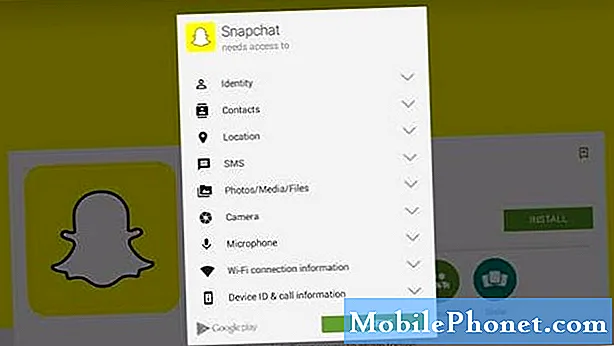Садржај
Да ли добијате страшну грешку Цамера Фаилед на Хуавеи П30? Не бојте се јер се ова грешка обично може поправити на корисниковом крају. Овај чланак о решавању проблема ће се побринути за вас. Једноставно следите логичке кораке за решавање проблема у наставку и требали бисте бити добри.
Како исправити грешку камере која није успела на Хуавеи П30 | Камера за решавање проблема стално пада на Хуавеи П30
Грешка фотоапарата на Хуавеи П30 није толико честа, али се с времена на време догоди. Ако ову грешку добијате на свом уређају, научите шта можете да урадите пратећи нашу листу решења у наставку.
Грешка камере није успела у поправци компаније Хуавеи бр. 1: Присилно напустите апликацију Камера
Многи случајеви проблема повезаних са камером на Хуавеи уређајима се решавају једноставним поновним покретањем апликације. То је зато што је већина ових проблема настала услед привремених, мањих грешака које се лако уклањају. Ако тек треба да испробате овај корак, ево шта треба да урадите:
- Отворите апликацију Сеттингс.
- Идите на Апплицатион Манагер.
- Додирните картицу Све.
- Пронађите и изаберите апликацију за камеру.
- Затим тапните на Присилно заустави.
- Проверите да ли постоји проблем.
Грешка камере није успела у поправци Хуавеи бр. 2: Извршите софт ресет (ресетовање)
У неким случајевима грешка камере није успела на Хуавеи П30 може бити последица мање системске грешке. У овом тренутку, следећа најбоља ствар коју можете да урадите је да освежите систем. Поновно покретање уређаја понекад може учинити чуда. Обавезно поново покрените телефон ако до сада није успео ниједан предлог. Покушајте да извршите принудно поновно покретање притиском и држањем тастера за напајање 10 до 15 секунди. Ако ваш телефон ради, требало би да се поново покрене, а ви бисте требали да осетите вибрацију и видите Хуавеи логотип. У случају да не осећате вибрацију, а екран је и даље празан, једноставно притисните и држите тастер за укључивање / искључивање више времена док не видите да се уређај сам поново покреће.
Ако се ништа не промени након покушаја поновног покретања уређаја неколико пута, можете напустити ово решавање проблема и прећи на следеће у наставку.
Грешка камере није успела у Хуавеи поправци бр. 3: Проверите да ли се прегрева
Једна од најбољих карактеристика вашег Хуавеи П30 је његова камера. Много ресурса је посвећено како би се функцијама камере омогућило фантастичан рад. Будући да вишеструке камере раде готово истовремено, читав систем је лако наглашен јер се захтевају обраде свега што камера види. Ако сте приметили да се задњи део уређаја загрева или се непријатно загрева док је камера укључена, можда нешто није у реду са њим. Имајте на уму да је сасвим нормално да се тако моћан паметни телефон загреје, посебно када користите камеру. Међутим, ако врућина постане необично велика и ако такву појаву прати искључивање или замрзавање фотоапарата, требало би да дозволите да се телефон охлади. Прегревање и пад камере прилично су чести када користите камеру за снимање фотографија и видео записа високе резолуције у врућим данима. То може бити нормално, па оно што морате да урадите је да дозволите телефону да смањи унутрашњу температуру искључивањем на најмање 30 минута. Ако сте напољу и прилично је топло него обично, покушајте да користите телефон у сенци или покушајте да избегнете снимање видео записа високе дефиниције. Ако осим прегревања не постоје други узроци, грешка фотоапарата на вашем Хуавеи П30 сама ће се уклонити.
Грешка камере није успела у поправци компаније Хуавеи бр. 4: Обришите кеш меморију апликације
Брисање кеш меморије један је од директних начина за решавање проблема са апликацијом. Обично је ефикасан у отклањању мањих грешака изазваних застарелом кеш меморијом или привременим датотекама. То се може учинити без губљења било ког садржаја који се односи на корисника у апликацији. Ево како се то ради:
- Отворите апликацију Сеттингс.
- Идите на Апплицатион Манагер.
- Додирните картицу Све.
- Изаберите апликацију Камера.
- Додирните Цлеар Цацхе.
- Проверите да ли постоји проблем.
Грешка камере није успела у Хуавеи поправци бр. 5: Ресетујте апликацију камере
Ако се ништа не деси након брисања предмеморије апликације, а Фацебоок и даље не престаје да руши, следећа добра ствар коју можете да урадите је да обришете податке апликације. За разлику од претходног поступка, овај може избрисати важне информације или податке у апликацији. На пример, ако покушавате да решите проблем помоћу апликације за размену порука, брисањем његових података избрисаће се све ваше поруке. Ако ово урадите за игре, то може избрисати ваш напредак. Ако не желите да изгубите важне ствари, обавезно их направите унапред.
- Отворите апликацију Сеттингс.
- Идите на Апплицатион Манагер.
- Додирните картицу Све.
- Додирните апликацију Камера.
- Додирните Цлеар Дата.
- Проверите да ли постоји проблем.
Грешка камере није успела у Хуавеи поправци # 6: Поново уметните СД картицу (ако се користи као складиште камере)
Постоје неки случајеви у којима грешка у вези са СД картицом може проузроковати неуспех апликације камере. Ако користите мицроСД картицу за чување фотографија из апликације камере, покушајте да видите да ли ће вам привремено уклањање картице помоћи. Ево шта морате да урадите:
- Искључите уређај.
- Извадите СД картицу.
- Сачекајте неколико тренутака.
- Поново уметните СД картицу.
- Проверите да ли постоји проблем.
Грешка камере није успела на Хуавеи поправци бр. 7: Обришите партицију кеша
У овом тренутку морате извршити брисање партиције кеш меморије на уређају. Да би се апликације брзо учитале, Андроид често користи ставке попут веза до веб локација, слика, видео записа, огласа, између осталог, у делу у интерној меморији који се назива кеш партиција. Понекад ове ставке под заједничким називом системска кеш меморија могу застарети или оштећене узрокујући проблеме са перформансама или грешке. Да бисте осигурали да телефон ефикасно ради, а кеш меморија у најбољем стању, желите редовно да бришете партицију кеш меморије (отприлике једном у неколико месеци). Када се бавите било којим проблемом са апликацијом, ово такође може бити један од корака за решавање проблема. Ево како се то ради:
- Када је телефон искључен, истовремено притисните и држите тастере за појачавање звука и напајање најмање 10 секунди.
- Пустите дугмад када се појави логотип Хонор.
- Убрзо након што видите логотип, приказује се екран ЕМУИ са опцијама режима опоравка.
- Притисните дугме за смањивање јачине звука да бисте се померили и истакли опцију Випе цацхе партитион (Обриши кеш меморију).
- Затим притисните дугме за напајање да бисте потврдили избор.
- Помоћу дугмади за јачину звука померите се до следећих опција и истакните их, а дугметом за напајање потврдите избор.
Грешка камере није успела у поправци Хуавеи бр. 8: Проверите апликацију камере у сигурном режиму
Апликација Камера је једна од подразумеваних апликација у систему. Као и на било коју другу апликацију, на њу могу утицати лоше кодиране апликације независних произвођача. Понекад апликација треће стране може да изазове проблеме или омета оперативни систем. Проблеми с мрежом због лоше апликације нису нечувени на Хуавеи уређајима. Поново покрените телефон у безбедни режим и погледајте да ли је то случај. У сигурном режиму ниједна апликација треће стране не би требало да може да се покрене. Дакле, ако вифи нормално ради у сигурном режиму, можете се кладити да је крива лоша независна апликација. Ево како да га покренете у безбедни режим:
- Искључите уређај.
- Укључи га поново.
- Једном када видите Хуавеи анимацију на екрану притисните и држите дугме за смањивање јачине звука.
- Сигурни режим можете видети у доњем левом углу када уређај заврши покретање.
- Сада када је уређај почео да ради у безбедном режиму, напуните га и погледајте да ли постоји разлика.
Не заборавите: безбедни режим блокира апликације независних произвођача, али вам неће рећи која је од њих стварни узрок. Ако мислите да у систему постоји неваљала независна апликација, морате је идентификовати. Ево шта треба тачно да урадите:
- Подигните систем у безбедни режим.
- Проверите да ли постоји проблем.
- Када потврдите да је крива нека независна апликација, можете да почнете да деинсталирате апликације појединачно. Предлажемо да започнете са најновијим које сте додали.
- Након што деинсталирате апликацију, поново покрените телефон у нормалном режиму и проверите да ли постоји проблем.
- Ако је ваш Хуавеи П30 и даље проблематичан, поновите кораке 1-4.
Грешка фотоапарата у Хуавеи поправци бр. 9: Враћање на фабричка подешавања
Последњи корак решавања проблема који можете да урадите је да утврдите да ли је узрок проблема софтвер у природи. То можете учинити брисањем уређаја и враћањем свих поставки софтвера на подразумеване вредности. Ово враћа сва софтверска подешавања на подразумеване вредности и брише апликације и личне податке које сте додали. Да бисте избегли губитак незаменљивих датотека, обавезно направите сигурносне копије података пре времена. Ако је разлог проблема непозната програмска грешка, ресетовање на фабричка подешавања ће вам вероватно бити од помоћи.
Постоје два начина за враћање на фабричка подешавања вашег Хуавеи П30. Прво желите да урадите прву, ако нема проблема са уласком у мени Подешавања.
1. метод: Тврди ресет на Хуавеи П30 путем Подешавања
Брисањем телефона враћањем на фабричке вредности аутоматски ће се избрисати информације из интерне меморије уређаја. Софтверско окружење вашег уређаја у основи се враћа у првобитни облик, баш као и када је напустио фабрику. То значи да ће се избрисати све што сте додали на уређај, попут датотека, фотографија, видео записа и апликација. Ако не желите да изгубите незаменљиве податке, обавезно направите резервну копију пре времена.
Може бити много различитих разлога због којих корисник можда жели да ресетује уређај на фабричке вредности. Ако ваша ситуација захтева хард ресет на Хуавеи П30 и будете могли да приступите менију подешавања вашег уређаја, онда је овај први метод за вас. То је лакше учинити у поређењу са другим доњим, тако да је ово за вас метода.
Да бисте извршили хард ресет на Хуавеи П30 путем Подешавања:
- Направите резервну копију својих личних података.
- Укључите уређај.
- Додирните Подешавања.
- Додирните Систем.
- Изаберите Ресетуј.
- Додирните Ресетуј сва подешавања.
- Додирните Ресетуј сва подешавања.
- Потврдите радњу тапкајући на Ресетуј сва подешавања.
- Сачекајте да се ресетовање на фабричке поставке заврши.
Метод 2: Тврди ресет на Хуавеи П30 у режиму опоравка
Овај метод је користан у једној одређеној ситуацији: када мени Подешавања није доступан. Могу бити разни разлози због којих мени Подешавања може постати недоступан. У неким случајевима је уређај можда једноставно замрзнут или не реагује.У другим случајевима то може бити због проблема који тренутно покушавате да решите. У сваком случају, морате да извршите Хард ресет на Хуавеи П30 преко начина опоравка када вас ситуација на то натера. Ипак вам препоручујемо да прву погодност користите као примарну опцију из разлога погодности. Ефектно, две методе уопште немају разлике. Уређај ће бити потпуно саниран и сви кориснички подаци ће се избрисати након што се било који од њих уради.
Да бисте извршили хард ресет на Хуавеи П30 у режиму опоравка:
- Направите резервну копију својих личних података.
- Искључите мобилни телефон притиском на неколико секунди.
- Притисните и држите тастере за појачавање звука и напајање неколико секунди.
- Када се појави Режим опоравка, пустите све тастере.
- Сада одаберите „випе дата / фацтори ресет“. Користите тастере за јачину звука за навигацију и тастер за укључивање да бисте је прихватили.
- Потврдите операцију тако што ћете откуцати „да“ и изаберите „обриши податке / ресетовање на фабричка подешавања“.
- Када видите информације о Гоогле верификацији, потврдите операцију избором „обриши податке / ресетовање на фабричка подешавања“.
- На крају одаберите „поново покрени систем одмах“ помоћу тастера за напајање.
Грешка камере није успела у поправци компаније Хуавеи бр. 10: Затражите помоћ од компаније Хуавеи
Иако се ретко дешава да Хуавеи уређај има грешку у камери због неисправног хардвера, то није нечувено. Ако враћање на фабричке поставке неће променити ништа, а грешка се настави након поновног подешавања телефона, морате да допустите Хуавеи-у да реши ситуацију тако што ћете телефон послати на поправак или замену. Посетите локалну Хуавеи продавницу или их позовите да бисте заказали састанак.